Social Media Dashboardのアプリケーションでhootsuiteを
同僚におそわってつかっていたのですが、似たアプリを見つけたのでご紹介します。
Crowy – Social Communication Dashboard

GoogleのアカウントもしくはFacebookのアカウントがあれば使用できます。
hootsuiteより良い点
動作が軽い
UIが使いやすいのでシンプル
hootsuiteよりイマイチな点
対応SNSが少ない(おそらくターゲットが違うのでしょう)
Analytics解析のような機能はない
今回はGoogleのアカウントで利用するケースを解説します。
CrowyのTOPページを開きます。
「Login with Google」をクリックします。

Googleアカウントにログインしていない場合はログイン画面が表示されますので
GoogleアカウントのIDとPASSを入力します。
Crowyを認証するか尋ねられますので「Allow」を選択します。

ダッシュボードに表示したいアカウントを追加します。
ここでTwitterアカウントを追加します。複数アカウント追加する際はここでTwitterのログイン、ログアウトをします。
画面上では「連携アプリを認証」をクリックします。

「このサービスの主なタイムラインを自動で追加します。よろしいですか?」
OKをクリックします。

追加したアカウントのタイムライン、返信内容一覧が表示されます。

Crowyの便利なところ。
他のTwitterアカウントを追加してみました。
一つのタブの中に複数アカウント設定できます。
Twitterの鳥さんと「@」のアイコンが2つずつありますよね。
![]()
このuntitiledのタブの中に複数アカウントを表示できるほか、
アイコンをクリックすると画面が見やすい位置に移動します。
また別のタブからアイコンをドラッグ&ドロップで移動させることができます。
これ便利!!
タブ内にアカウントを追加する際は「カラム追加」をクリックして
アカウントの認証を行います。

投稿方法
画面左上の筆アイコンをクリックします。
この手のアカウント管理ダッシュボードアプリでの
マルチポストにも対応していて、投稿先をクリックしてポスト先を表示させます。
ショートカット保存で投稿先を保存できるのもなかなか良いです。
「この宛先をショートカットして保存する」にチェックをいれて投稿したあと
「↓」を選ぶとショートカットが表示されます。
場所がわかりにくかったですが、慣れると使い勝手良さそう。

Yammer とyouRoom
は知らずこれらはノーマークでした。
私の場合はmixi利用率が高いのでHootsuiteの方に軍配が上がりましたが
Twitterのヘビーユーザーには良いアプリだと思います。


コメント